完成所有操作后,點擊Recorder面板中的Stop按鈕,我們就可以自動跳轉回VS中,并顯示出之前記錄的所有請求信息。
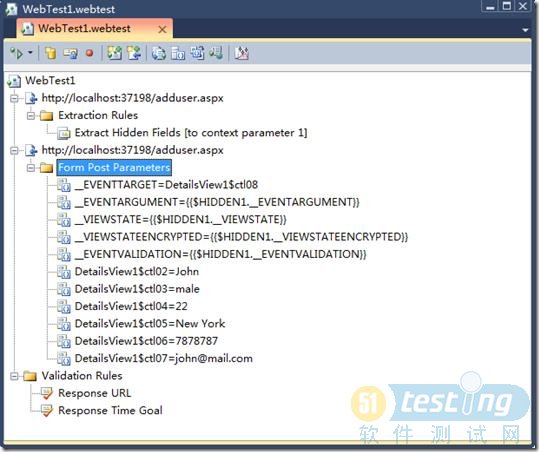
至此,一個簡單的Web性能測試就建好了。可以點擊工具欄左上角的運行測試一下。上圖顯示的是一個Web性能測試的編輯窗口,窗口中,樹的每一個層級都有不同的屬性可以進行設置。除此之外,編輯窗口還有一個工具欄,能為測試用例提供不同的功能以及數據源等。
下面我來詳細說一下性能測試編輯窗口中的各個功能及操作。
上次說到我們編輯窗口中的樹結構,每一層都會有不同的屬性設置。
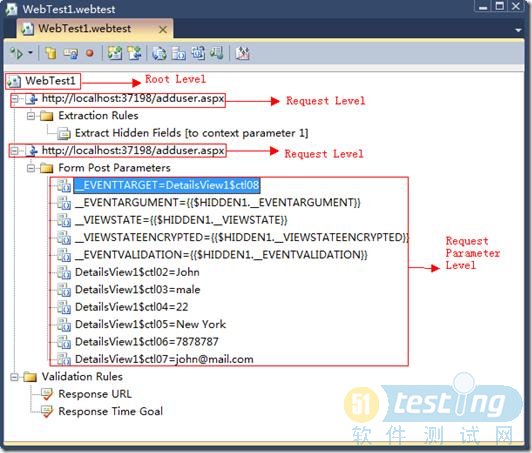
● Root Level:可以說是一條Web性能測試的入口點,比如:可以在此設置用戶驗證、代理或者為這條測試添加一些描述信息等;
● Request Level:在Web性能測試中記錄下來的每一條單獨的請求,可以在此設置用戶思考時間(think time)、請求方式(GET或者POST)或者設置是否緩存等;
● Request Parameter Level: 這里是每次請求的參數設置,可以在此設置是否進行Url編碼、值還有名稱。
這里所有的屬性設置你都可以在屬性視窗中看到說明,如果還有不懂的,可以查看MSDN進行幫助,所有的屬性都在Microsoft.VisualStudio.TestTools.WebTesting這個命名空間下。
三、提取規則(Extraction Rules)
在VS中我們可以用提取規則的功能把網站中的一些有用的數據提取出來。
通常情況下,幾乎所有的網站,它們頁面之間總會有一些依賴關系,比如說你的下一個請求依賴你上一次請求響應中得到的一些數據。所以提取規則這個功能就是可以讓你從響應的數據中提取到你需要的數據,并保存下來,用于你下一次的請求或者你之后需要的時候。它保存下來的數據在一個上下文參數中,你可以在全局環境中使用它。
在VS2010中已經為我們內建了幾種提取規則,如圖:
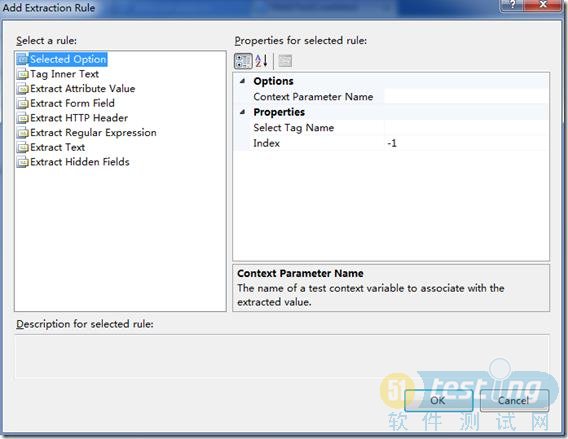
關于內建提取規則說明,可參見這里。如果內建的這些提取規則還不能滿足你的需要,也可以自定義自己的提取規則。